Manual
- Details
Verwendung
ABS verwendet diesen Textbaustein, um den Text für eine Versandnachricht zu erzeugen (vgl. Versandnachricht verschicken im Beitrag Lieferschein anzeigen).
Dieser Textbaustein wird in Text- und HTML-Mails eingefügt.
Verwendbare Platzhalter
| Anstelle des Platzhalters... | ...steht im fertigen Dokument: |
| [datum] | Das Versanddatum |
| [lieferadresse] | Die Lieferadresse des Kunden; falls es sich um eine Bieterrechnung handelt und es für die betroffene Auktion eine eigene Lieferadresse gibt, wird diese Adresse angezeigt. |
| [objekte] | Eine Liste der verschickten Objekte mit Los- bzw. Objektnummer und erstem Absatz der Katalogbeschreibung |
| [sendungsnummerText] | Wenn kein Versanddienst gewählt oder keine Sendungsnummer angegeben ist, gar nichts; ansonsten der Inhalt des Textbausteins Sendungsnummer in der Versandnachricht |
| [trackingUrlText] | Wenn kein Versanddienst gewählt oder beim gewählten Paketdienst kein Link zur Sendungsverfolgung angegeben ist, gar nichts; ansonsten der Inhalt des Textbausteins Link zur Sendungsverfolgung in der Versandnachricht |
| [versanddienstText] | Wenn kein Versanddienst gewählt ist, gar nichts; ansonsten der Inhalt des Textbausteins Name des Versanddienstes in der Versandnachricht |
Siehe auch
Allgemeine Bemerkungen zur Syntax (Textbausteine)
Allgemeines (Arbeiten mit Dokumentvorlagen und Textbausteinen)
| Voriger Beitrag: Betreffzeile der Versandnachricht (Textbausteine) |
Nächster Beitrag: Name des Versanddienstes in der Versandnachricht (Textbausteine) |
- Details
Verwendung
ABS verwendet diesen Textbaustein als Betreffzeile für eine Versandnachricht (vgl. Versandnachricht verschicken im Beitrag Lieferschein anzeigen).
Dieser Textbaustein wird in Textmails eingefügt.
Einschränkungen bei der Gestaltung
Ihr Textbaustein sollte nur eine Zeile enthalten.
Verwendbare Platzhalter
| Anstelle des Platzhalters... | ...steht im fertigen Dokument: |
| [rechnungsnummer] | Die Rechnungsnummer |
Siehe auch
Allgemeine Bemerkungen zur Syntax (Textbausteine)
Allgemeines (Arbeiten mit Dokumentvorlagen und Textbausteinen)
| Voriger Beitrag: Text der dritten Mahnung (Textbausteine) |
Nächster Beitrag: Text der Versandnachricht (Textbausteine) |
- Details
Wenn Sie in der Anzeige der Positionen einer Rechnung auf die Spalte "Lieferscheinnummer" doppelklicken (oder die entsprechende Kontextmenüoption benutzen), zeigt Ihnen ABS die Details zum ausgewählten Lieferschein an:
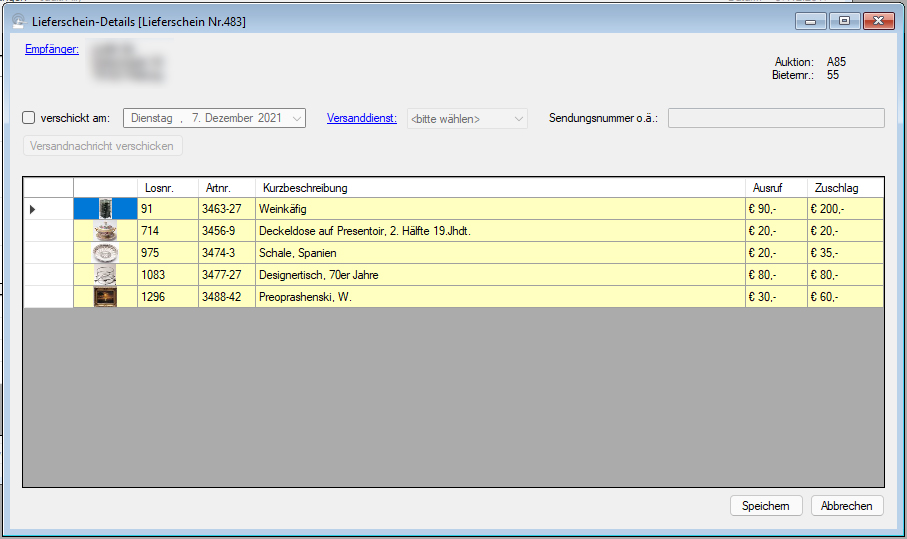
Versandinformationen pflegen
Wenn Sie die Ware verschicken, dann können Sie hier die zugehörigen Informationen verwalten: Setzen Sie dazu den Haken "Verschickt am...". Jetzt können Sie das Versanddatum eingeben sowie den Versanddienst, mit dem Sie verschickt haben, und (falls es die gibt) die Sendungsnummer.
Versanddienste verwalten
Welche Versanddienste in der Auswahlliste zur Verfügung stehen, bestimmen Sie selbst. Um Versanddienste hinzuzufügen, deren Daten zu ändern oder sie zu entfernen, klicken Sie auf den blau hinterlegten Link "Versanddienst". Nun sehen Sie das folgende Fenster:
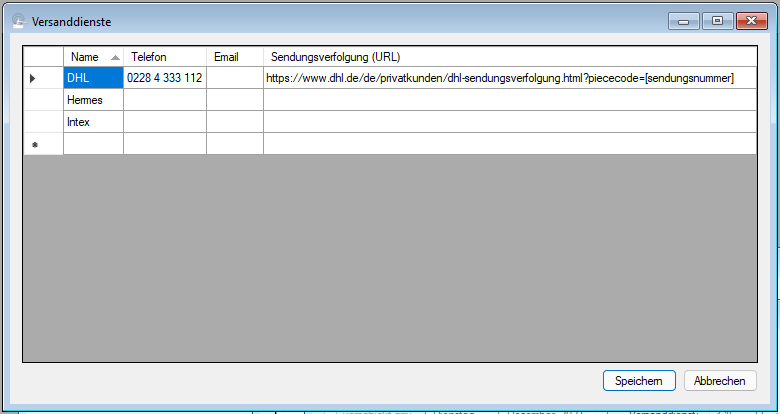
Um einen Versanddienst hinzuzufügen, tragen Sie dessen Daten in die unterste, leere Zeile ein (die mit dem Stern).
Um einen Versanddienst zu entfernen, kleicken Sie in der jeweiligen Zeile auf die Schaltfläche ganz links (dann ist die komplette Zeile markiert) und drücken Sie anschließend die Taste "Entf".
Um die Daten eines Versanddienstes zu ändern, klciken Sie auf die jeweilige Tabellenzelle und tippen Sie den neuen Text ein.
Telefon, Email und die URL der Sendungsverfolgung werden ggf. in den Versandbenachrichtigungen verwendet, die Sie dem Kunden schicken können (dazu gleich mehr). Wenn Sie bei der URL der Sendungsverfolgung eines Versanddienstes einen Parameter mit der Sendungsnummer angeben können, dann benutzen Sie an der Stelle, an der die Sendungsnummer stehen würde, den Platzhalter "[sendungsnummer]". Auf diese Weise können Sie in Ihren Versandnachrichten einen Link plazieren, der den Kunden direkt zur Sendungsverfolgung seiner eigenen Sendung führt.
Versandnachricht verschicken
Um dem Kunden eine Mail zu schicken, mit der Sie ihn darüber informieren, wann und mit welchem Versanddienst Sie seine Ware verschickt haben, klicken Sie auf die Schaltfläche "Versandnachricht verschicken":
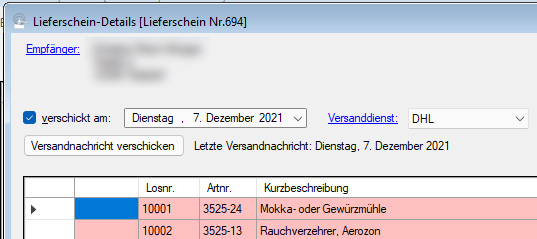
ABS schickt nun eine Mail mit den Versandinformationen an den Kunden. Wie Sie den Wortlaut dieser Benachrichtigung an Ihre Bedürfnisse anpassen können, erfahren Sie in den folgenden Beiträgen:
- Betreffzeile der Versandnachricht (Textbausteine)
- Text der Versandnachricht (Textbausteine)
- Name des Versanddienstes in der Versandnachricht (Textbausteine)
- Kontaktdaten des Versanddienstes in der Versandnachricht (Textbausteine)
- Sendungsnummer in der Versandnachricht (Textbausteine)
- Link zur Sendungsverfolgung in der Versandnachricht (Textbausteine)
| Voriger Beitrag: Rechnung anzeigen (und ganz oder teilweise stornieren) |
Nächster Beitrag: Abrechnung anzeigen |
- Details
Um dem Bieter in einer zeitgesteuerten Auktion eine Rechnung zu stellen, klicken Sie auf die Menüoption "Zeitgesteuerte Auktion -> Bieter -> Einzelrechnung erstellen". Zunächst wählen Sie die gewünschte Auktion aus (vgl. Zeitgesteuerte Auktion auswählen). Das weitere Vorgehen funktioniert genauso wie im Beitrag Auktionsrechnung stellen (klassische Auktion) beschrieben.
| Voriger Beitrag: Einer bestehenden Bieternummer eine andere Person zuordnen (zeitgesteuerte Auktion) |
Nächster Beitrag: Rechnungsstapel (zeitgesteuerte Auktion) |
- Details
Um die Personendaten eines Bieters anzuzeigen, klicken Sie auf die Menüoption "Auktion -> Bieter -> anzeigen". Anschließend wählen Sie die gewünschte Auktion aus (vgl. Zeitgesteuerte Auktion auswählen) und danach den gewünschten Bieter (vgl. Bieter auswählen). Danach zeigt Ihnen ABS die Personendaten des gewählten Bieters an (vgl. Personendaten anzeigen).
| Voriger Beitrag: Bieter akzeptieren bzw. ablehnen |
Nächster Beitrag: Einer bestehenden Bieternummer eine andere Person zuordnen (zeitgesteuerte Auktion) |
- Details
Bei manchen externen Partnern darf jeder Bieter, der sich zu einer zeitgesteuerten Auktion anmeldet, sofort Gebote abgeben. Bei anderen müssen Sie Bieter erst zum Bieten zulassen, und noch andere haben Regeln, die darüber entscheiden, welche Bieter vom externen Partner aus eigener Machtvollkommenheit "durchgewunken" werden und bei welchen Sie über die Zulassung zum Bieten entscheiden müssen.
Kurz: Je nach externem Partner kann es vorkommen, dass Sie während einer laufenden zeitgesteuerten Auktion Bieter zum Bieten zulassen müssen (oder auch nicht). Dafür gibt es die Menüoption "Zeitgesteuerte Auktion -> Bieter -> akzeptieren bzw. ablehnen". Wenn Sie auf diese Menüoption klicken, wählen Sie zunächst die gewünschte Auktion aus (vgl. Zeitgesteuerte Auktion auswählen). Anschließend liest ABS diejenigen Bieter vom externen Partner ein, bei denen eine Entscheidung ansteht, und zeigt Ihnen danach das folgende Fenster:
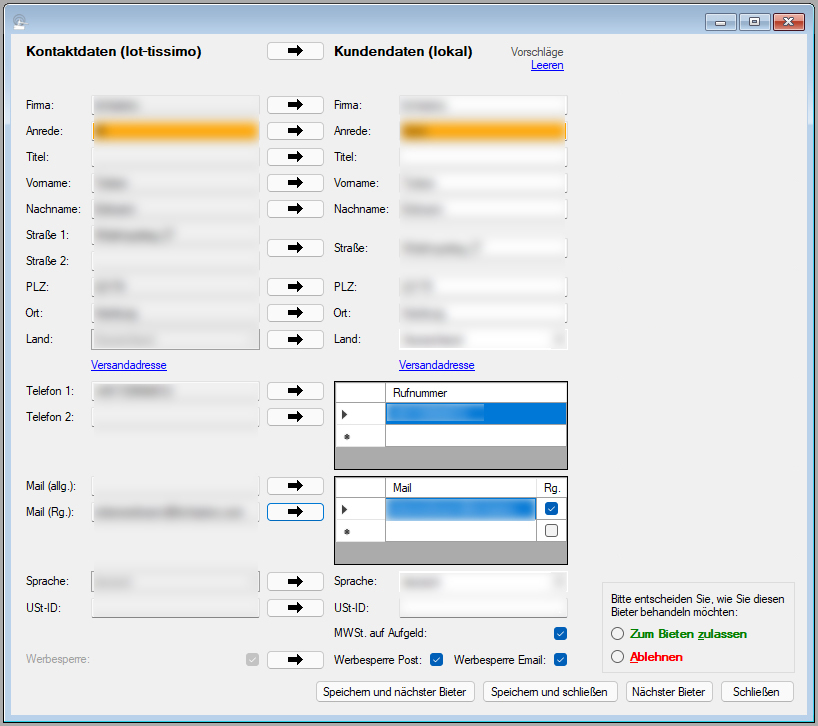
Hier ordnen Sie einmal die externen Kundendaten einer Person in Ihrem lokalen Datenbestand zu - das funktioniert genauso wie im Beitrag Externe Gebote einlesen beschrieben. Außerdem setzen Sie für jeden Bieter entweder den Haken "Zum Bieten zulassen" oder "Ablehnen" (rechts unten). Wenn Sie auf "Speichern und nächster Bieter" klicken, wird Ihre Entscheidung an den externen Partner zurückgemeldet, und der nächste Bieter wird eingeblendet. Wenn Sie auf "Speichern und schließen" klicken, melden Sie ebenfalls Ihre Entscheidung an den externen Partner zurück und brechen den Einlesevorgang anschließend ab. Wenn Sie den Bieter übergehen wollen, die Entscheidung über Zulassung bzw. Ablehnung also vertagen möchten, klicken Sie auf "Nächster Bieter". Mit einem Klick auf die Schaltfläche "Schließen" brechen Sie den Einlesevorgang komplett ab.
| Voriger Beitrag: Ein Los einer zeitgesteuerten Auktion anzeigen |
Nächster Beitrag: Bieter anzeigen (zeitgesteuerte Auktion) |
Seite 12 von 54
